labview数组、簇和图形的区别
数组和簇
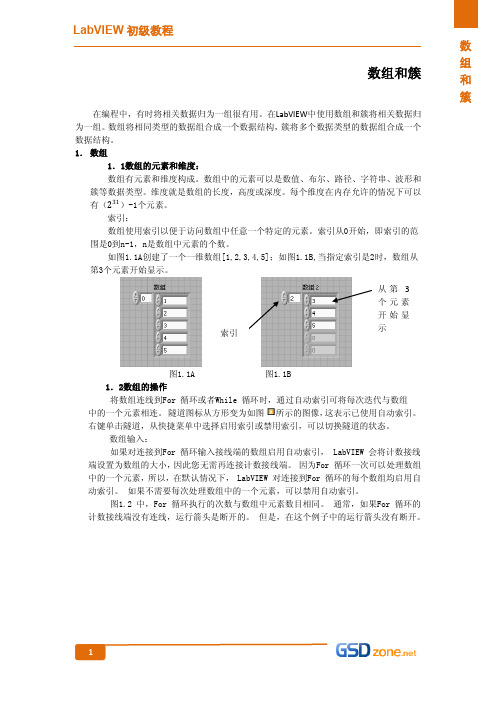
LabVIEW 初级教程
数
组
练习:
和
1. 下列哪些数据类型可以作为数组的元素:
簇
A. 数值 B 布尔 C 路径 D 字符串 E 波形 F 簇
2. 对于一维数组[1,2,3,4,5,6,7],如果该数组前的索引号是 3,那么显示的第一个
元素是
A.1 B. 3 C. 4 D. 7
3.如果有两个一维数组,维度分别是 4,8,将其以索引的方式输入 For 循环,For 循环的计 数端没有连线,那么 For 循环实际循环次数是多少
索引
从第 3 个元素 开始显 示
图1.1A
图1.1B
1.2数组的操作
将数组连线到For 循环或者While 循环时,通过自动索引可将每次迭代与数组
中的一个元素相连。 隧道图标从方形变为如图 所示的图像,这表示已使用自动索引。
右键单击隧道,从快捷菜单中选择启用索引或禁用索引,可以切换隧道的状态。
பைடு நூலகம்
数组输入:
例如如果有两个启用自动索引的数组进入循环并且两个数组分别含有10和20个元素将值10连接到计数接线端该循环只执行10次并且第二个数组仅索引前10个元素
LabVIEW 初级教程 数
组
数组和簇
和
簇
在编程中,有时将相关数据归为一组很有用。在LabVIEW中使用数组和簇将相关数据归 为一组。数组将相同类型的数据组合成一个数据结构,簇将多个数据类型的数据组合成一个 数据结构。 1. 数组
1.1数组的元素和维度: 数组有元素和维度构成。数组中的元素可以是数值、布尔、路径、字符串、波形和 簇等数据类型。维度就是数组的长度,高度或深度。每个维度在内存允许的情况下可以 有(231)-1个元素。 索引: 数组使用索引以便于访问数组中任意一个特定的元素。索引从0开始,即索引的范 围是0到n-1,n是数组中元素的个数。 如图1.1A创建了一个一维数组[1,2,3,4,5];如图1.1B,当指定索引是2时,数组从 第3个元素开始显示。
LabVIEW中的数据类型和数据流

LabVIEW中的数据类型和数据流在计算机科学和工程领域,数据类型和数据流是编程语言中非常重要的概念。
而在使用LabVIEW这种基于图形化编程的开发环境时,了解和掌握LabVIEW中的数据类型和数据流对于开发和编程工作至关重要。
一、LabVIEW中的数据类型在LabVIEW中,数据类型决定了变量或对象可以存储的数据种类和数值范围。
以下是LabVIEW中常见的数据类型:1. 数字类型:包括整数类型和浮点数类型。
整数类型包括8位、16位、32位和64位整数,分别用I8、I16、I32和I64来表示。
浮点数类型有单精度(SGL)和双精度(DBL)。
2. 字符串类型:用于表示文本或字符序列。
字符串在LabVIEW中用文本项表示,可以进行各种文本操作和处理。
3. 数组类型:用于存储多个相同类型的数据元素。
数组可以是一维、二维或多维的,元素类型可以是任意LabVIEW支持的数据类型。
4. 簇(Cluster)类型:用于将不同类型的数据组合在一起形成复合类型。
簇可以包含数字、字符串、数组等各种数据类型,方便在程序中处理复杂的数据结构。
5. 枚举(Enum)类型:用于定义一组有限的可能值。
枚举类型在LabVIEW中用于定义状态、类型等具有离散取值的变量。
二、LabVIEW中的数据流在LabVIEW中,数据流是指程序中数据变量的传输和处理过程。
LabVIEW使用数据流来描述程序中不同任务和模块之间的数据传输关系,从而构成一个基于数据流的图形化程序。
1. 数据流图(Dataflow Diagram):LabVIEW的程序主要以数据流图的形式展示,数据流图由各种节点和线组成。
每个节点代表一个任务或功能模块,而线表示数据的传输路径。
2. 数据流控制:数据流控制是指确定数据在节点之间的传输顺序和方式。
在LabVIEW中,数据以数据流的形式从一个节点传输到另一个节点,通过控制数据流的传输顺序和方式,可以实现数据的同步和异步传输。
LabVIEW编程基础(中)
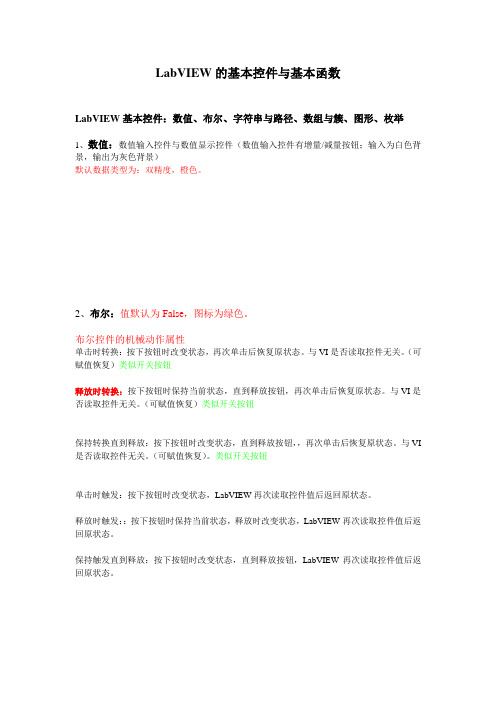
LabVIEW的基本控件与基本函数LabVIEW基本控件:数值、布尔、字符串与路径、数组与簇、图形、枚举1、数值:数值输入控件与数值显示控件(数值输入控件有增量/减量按钮;输入为白色背景,输出为灰色背景)默认数据类型为:双精度,橙色。
2、布尔:值默认为False,图标为绿色。
布尔控件的机械动作属性单击时转换:按下按钮时改变状态,再次单击后恢复原状态。
与VI是否读取控件无关。
(可赋值恢复)类似开关按钮释放时转换:按下按钮时保持当前状态,直到释放按钮,再次单击后恢复原状态。
与VI是否读取控件无关。
(可赋值恢复)类似开关按钮保持转换直到释放:按下按钮时改变状态,直到释放按钮,,再次单击后恢复原状态。
与VI 是否读取控件无关。
(可赋值恢复)。
类似开关按钮单击时触发:按下按钮时改变状态,LabVIEW再次读取控件值后返回原状态。
释放时触发::按下按钮时保持当前状态,释放时改变状态,LabVIEW再次读取控件值后返回原状态。
保持触发直到释放:按下按钮时改变状态,直到释放按钮,LabVIEW再次读取控件值后返回原状态。
3、字符串与路径:(字符串输入控件与字符串显示控件),粉色。
4种显示方式(正常显示、’\’代码显示、密码显示、十六进制显示)4、数组:依据加入的控件类型同样分为输入控件与显示控件LabVIEW的数组以索引号0表示数组的首个数据。
增加数组维度的方法:(1)索引框的快捷菜单中->增加维度(2)直接向下拖动索引框(3)属性对话框->外观选项卡->维数组中的元素为同类型的控件,可以是各种类型的控件,但不能是数组的数组。
数组的多态性:5、簇:依据加入的控件类型同样分为输入控件与显示控件簇本身的属性:重新排序簇中控件、自动调整大小(无、调整为匹配大小、水平排列、垂直排列)使用簇结构时,尽可能的使用:严格自定义类型。
错误簇:状态(布尔)、代码(数值输入)、源(字符串输入)6、波形图表(Chart)与波形图(Graph):波形图表有一个“先入先出的缓冲区(默认为1024个数据)”,所以特别适合实时显示数据。
基于labview的数组、簇和波形

图形Graph一次性绘制预先产生的数据数组,不能将新数据追加到以前产生的数据上
波形chart和波形Graph的使用
Chart和Graph使用总结
波形Chart:单点以及多点波形Chart的框图程序 单曲线波形Graph
参考的例程
Charts.vi Waveform Graph.vi
XY Graph使用
图形是以曲线来显示数据
01
常用的二维图形控件有波形Chart和波形Graph和XY Graph
02
可显示单条曲线和显示多条曲线。
03
图形控件有很多特性,可以设置和修改,改变曲线显示的格式。
04
图形显示
图形Chart可以交互式绘制曲线,常用于循环中,可以保存并显示已采集到的数据,当新数据到来时可以追加显示。
数组、簇和波形
01
单击此处添加文本具体内容,简明扼要地阐述你的观点
LabVIEW的数据类型
数据类型选择和转换:
数值型控件对象的数据类型或格式和精度指定:右击对象,在弹出菜单上选择“Represeutation”或”Format @ Precision” 不同数据类型连接时,有的可以自动转换,有的不行 可使用转换函数强制转换 转换函数在函数面板数值运算Numeric中conversion子模板中
例:10元素的一维数组
思考?
波形可以存储在数组中,波形上一点构成数组中的一个元素。
波形如何存储?
在前面板创建
在后面板创建
通过函数或VIS动态生成
数组的创建
在前面板创建数组:
第一步创建数组壳: 从控制模板的Array&Cluster子模板中选择Array控制器,放在前面板上,即建立了一个空的数组壳(Array Shell) 第二步建立数据对象: 把一个数据对象拖入数组壳,或者从控制模板中添加一个数据对象到数组壳中,这样就可以创建一个数组 离索引显示最近的元素对应该索引显示里索引值关联的元素 索引显示
labview数组、簇和图形的区别

labview数组、簇和图形的区别数组是同类型元素的集合。
一个数组可以是一维或者多维,如果必要,每维最多可有231-1个元素。
可以通过数组索引访问其中的每个元素。
索引的范围是0到n – 1,其中n是数组中元素的个数。
图3-1所显示的是由数值构成的一维数组。
注意第一个元素的索引号为0,第二个是1,依此类推。
数组的元素可以是数据、字符串等,但所有元素的数据类型必须一致。
图3-1数组示意图簇(Cluster)是另一种数据类型,它的元素可以是不同类型的数据。
它类似于C语言中的stuct。
使用簇可以把分布在流程图中各个位置的数据元素组合起来,这样可以减少连线的拥挤程度。
减少子VI的连接端子的数量。
波形(Waveform)可以理解为一种簇的变形,它不能算是一种有普遍意义的数据类型,但非常实用。
3.2数组的创建及自动索引3.2.1创建数组一般说来,创建一个数组有两件事要做,首先要建一个数组的“壳”(shell),然后在这个壳中置入数组元素(数或字符串等)。
如果需要用一个数组作为程序的数据源,可以选择Functions?Array?Array Constant,将它放置在流程图中。
然后再在数组框中放置数值常量、布尔数还是字符串常量。
下图显示了在数组框放入字符串常量数组的例子。
左边是一个数组壳,中间的图上已经置入了字符串元素,右边的图反映了数组的第0个元素为:”ABC”,后两个元素均为空。
图3-1数组的创建在前面板中创建数组的方法是,从Controls模板中选择Array & Cluster,把数组放置在前面板中,然后选择一个对象(例如数值常量)插入到数组框中。
这样就创建了一个数值数组。
也可以直接在前面板中创建数组和相应的控制对象,然后将它们复制或者拖曳到流程图中,创建对应的常数。
还有很多在流程图中创建和初始化数组的方法,有些功能函数也可以生成数组。
3.2.2数组控制对象、常数对象和显示对象通过把数组与数值、布尔数、字符串或者簇组合在一起,可以在前面板和流程图中创建任何一种控制对象、常数对象和显示对象。
lABVIEW关于数据类型的编辑:数组、簇和波形
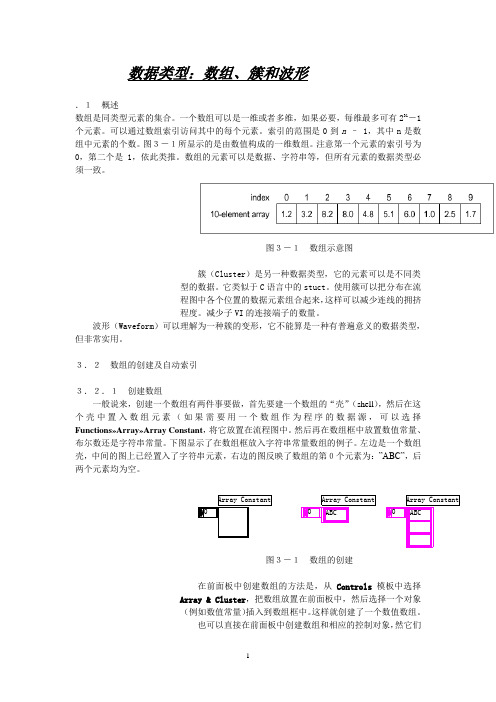
数据类型:数组、簇和波形.1概述数组是同类型元素的集合。
一个数组可以是一维或者多维,如果必要,每维最多可有231-1个元素。
可以通过数组索引访问其中的每个元素。
索引的范围是0到n – 1,其中n是数组中元素的个数。
图3-1所显示的是由数值构成的一维数组。
注意第一个元素的索引号为0,第二个是1,依此类推。
数组的元素可以是数据、字符串等,但所有元素的数据类型必须一致。
图3-1数组示意图簇(Cluster)是另一种数据类型,它的元素可以是不同类型的数据。
它类似于C语言中的stuct。
使用簇可以把分布在流程图中各个位置的数据元素组合起来,这样可以减少连线的拥挤程度。
减少子VI的连接端子的数量。
波形(Waveform)可以理解为一种簇的变形,它不能算是一种有普遍意义的数据类型,但非常实用。
3.2数组的创建及自动索引3.2.1创建数组一般说来,创建一个数组有两件事要做,首先要建一个数组的“壳”(shell),然后在这个壳中置入数组元素(如果需要用一个数组作为程序的数据源,可以选择Functions»Array»Array Constant,将它放置在流程图中。
然后再在数组框中放置数值常量、布尔数还是字符串常量。
下图显示了在数组框放入字符串常量数组的例子。
左边是一个数组壳,中间的图上已经置入了字符串元素,右边的图反映了数组的第0个元素为:”ABC”,后两个元素均为空。
图3-1数组的创建在前面板中创建数组的方法是,从Controls模板中选择Array & Cluster,把数组放置在前面板中,然后选择一个对象(例如数值常量)插入到数组框中。
这样就创建了一个数值数组。
也可以直接在前面板中创建数组和相应的控制对象,然它们复制或者拖曳到流程图中,创建对应的常数。
还有很多在流程图中创建和初始化数组的方法,有些功能函数也可以生成数组。
3.2.2数组控制对象、常数对象和显示对象通过把数组与数值、布尔数、字符串或者簇组合在一起,可以在前面板和流程图中创建任何一种控制对象、常数对象和显示对象。
簇(labview系列教程之八)

簇(l a b v i e w系列教程之八)本页仅作为文档封面,使用时可以删除This document is for reference only-rar21year.March08、簇簇簇是一种类似数组的数据结构,用于分组数据。
簇和数组有着重要的差别,其中一个重要差别是,簇可以包含不同的数据类型,而数组仅可以包含相同的数据类型。
例如,一个数组可以包含10个数字指示器,一个簇却可以包含一个数字控件,一个开关和一个字符串控件。
尽管簇和数组的元素都是有序存放的,但访问簇的元素最好是通过释放的方法同时访问其中部分或全部元素,而不是通过索引一次访问一个元素。
簇和数组的另一个差别是簇具有固定的大小。
簇通常用于将出现在框图上的有关数据元素分组管理。
因为簇在框图中仅用唯一的连线表示,所以对于减少连线混乱和子VI需要的连接器端子个数,使用簇有着积极的效果。
可以将簇看做是一捆连线,线缆中每一个连线表示簇的不同元素。
在框图上,只有当簇具有相同类型,相同元素数量和相同元素顺序时,才可以将簇的子端连接。
多态性应用于簇时,只需要簇具有同样顺序,同样数量的元素。
下面来向大家介绍簇的创建簇的创建框位于前面板中的控件→新式→数组,矩阵和簇→簇,如图:然后就可以往簇的框中添加各种类型的控件了,例如现在要建立一个学生的记录信息,包括学生的姓名,学号,性别和年龄.这就需要在簇外壳里依次放入两个字符串输入控件,一个数字控件和一个布尔控件.如图:与数组的创建类似,簇也可以从程序框图中创建,先在程序框图上放置一个簇外壳,然后就可以在簇外壳里放置各种数据类型常数。
如图:簇内对象的大小是可以调整的,右击簇边界,在弹出的快捷菜单中可以选择各种调节操作,如图:选择调整为匹配大小,即可缩小簇的边框,如图为调整后的结果:簇结构中的元素排列是按照它们放置的先后来排序的,它与簇内元素的位置无关。
放入簇内的第一个元素序号为0,第二个元素序号是1,依次向下排列。
labview数组、簇和图形的区别

数组是同类型元素的集合。
一个数组可以是一维或者多维,如果必要,每维最多可有231-1个元素。
可以通过数组索引访问其中的每个元素。
索引的范围是0到n – 1,其中n是数组中元素的个数。
图3-1所显示的是由数值构成的一维数组。
注意第一个元素的索引号为0,第二个是1,依此类推。
数组的元素可以是数据、字符串等,但所有元素的数据类型必须一致。
图3-1数组示意图簇(Cluster)是另一种数据类型,它的元素可以是不同类型的数据。
它类似于C语言中的stuct。
使用簇可以把分布在流程图中各个位置的数据元素组合起来,这样可以减少连线的拥挤程度。
减少子VI的连接端子的数量。
波形(Waveform)可以理解为一种簇的变形,它不能算是一种有普遍意义的数据类型,但非常实用。
3.2数组的创建及自动索引3.2.1创建数组一般说来,创建一个数组有两件事要做,首先要建一个数组的“壳”(shell),然后在这个壳中置入数组元素(数或字符串等)。
如果需要用一个数组作为程序的数据源,可以选择Functions»Array»Array Constant,将它放置在流程图中。
然后再在数组框中放置数值常量、布尔数还是字符串常量。
下图显示了在数组框放入字符串常量数组的例子。
左边是一个数组壳,中间的图上已经置入了字符串元素,右边的图反映了数组的第0个元素为:”ABC”,后两个元素均为空。
图3-1数组的创建在前面板中创建数组的方法是,从Controls模板中选择Array & Cluster,把数组放置在前面板中,然后选择一个对象(例如数值常量)插入到数组框中。
这样就创建了一个数值数组。
也可以直接在前面板中创建数组和相应的控制对象,然后将它们复制或者拖曳到流程图中,创建对应的常数。
还有很多在流程图中创建和初始化数组的方法,有些功能函数也可以生成数组。
3.2.2数组控制对象、常数对象和显示对象通过把数组与数值、布尔数、字符串或者簇组合在一起,可以在前面板和流程图中创建任何一种控制对象、常数对象和显示对象。
4数组、簇和波形
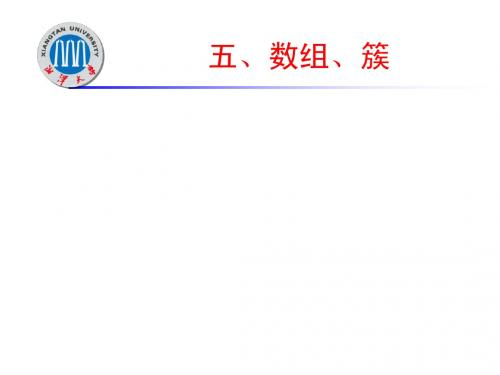
获得数组子集
获得输入数组的一部分子集数组\获得数组子集.vi
获得数组的最大值最小值数组\获得数组子集.vi 改变数组的维度数组\改变数组维度.vi 一维数组排序函数数组\改变数组维度.vi 搜索一维数组数组\改变数组维度.vi 划分一维数组数组\改变数组维度.vi 反转一维数组数组\改变数组维度.vi 线性插值、阈值函数数组\线性插值和阈值函数.vi 交叉排列函数、交叉抽取数组函数数组\交叉排列数 组.vi 二维数组转置函数数组\二维数组转置函数.vi
簇 (Cluster)
• 一个比较特别的数据类型,它可以将几种 不同的数据类型集中到一个单元中形成一 个整体 • 可将多个相关数据集中到一起,这样只需 要一条数据线就可以把多个节点连接到一 起。
簇的创建及使用
簇控件的位置,已定义的簇。
簇控件 错误输入控件 错误输出控件
簇操作函数
解包函数 打包函数 按元素名称 解包函数 按元素名称 打包函数
五、数组、簇
数组
1. 数组控件 2. 数组之间的算术运算 3. 数组函数
数组的创建
控件和指示数组 常量数组 循环建立数组 用For循环来创建数组是最佳的,因为循 环开始前它已经分配好了内存,定义好了数 组的长度
1.数组控件
和C语言一样,数组是相同类型的数据元素的集合, 数值、布尔量、字符串都可以。 一般数值数组比较经常使用。 一个数组可以是一维或者多维,如果必要,每维最多 可有 231 − 1 个元素。其前提是内存允许。
子数组替换函数
用于替换数组的部分内容。 数组\子数组替换函数.vi
3
源数组
4
输出数组
2 0 1 2 3 0 0 0 0
替换数组第2行的前3个元素
基于labview的数组、簇和波形

单曲线和多曲线XY Graph
多曲线波形Graph
图形显示举例
创建一个VI来测量温度并将测量结果显示在 波形图表中。
设计一个VI来测量温度,每隔0.25秒测一次,共测 定10秒。在数据采集过程中,VI将在波形Chat上实 时地显示测量结果。采集过程结束后,在Graph上 画出温度数据曲线及最佳拟合曲线,并算出温度的 最大值,最小值和平均值。
数组函数举例
设计一个三基色的混色器
设计一个VI,产生8个随机数组成的数组,先倒序排 列,按从小到大排列,并且求出最大值、最小值。
使用 For 循环的自动索引功能创建数组,并 用一个图形(Graph)显示该数组
更多例子请参考labview软 安装路径下:
……\\LabVIEW8.6\exmaples \general\Arrays.llb
生成数 组行
生成数 组列
课后思考并练习
如何用while循环创建一维或二维数组?
1.用while循环创建数组时,要打开自动索引; 2.While循环是在运算之后检查条件端子; 3.要设置停止的条件。
1.数组大小 Array Size
数组函数子模板
2.数组检索 Index Array
3.替换数组元素Replace Array Subset
4.插入数组元素 Insert Into Array
5.删除元素 Delete From Array
6.初始化数组Initialize Array
7.创建数组 Build Array
8.子数组 Array Subset
9.一维数组循环移位.Rotate 1D Array
10.一维数组倒置 Reverse 1D Array
03-labview数组、簇与、曲线图与结构体

Bundle By Name
Cluster Functions
Unbundle
Unbundle By Name
Unbundled cluster in the diagram
Error Cluster
Conditional Terminal
Loops
While Loops
Have Iteration Terminal Always Run at least Once Run According to Conditional Terminal
Case Structure
Case Structure
选择端口(selector terminal)
有一个或多个子框架( subdiagrams/ cases), 每次执行结构体时会且仅会执行其 中的一个框架. 进入选择端口(selector terminal)的值决定了 执行哪个子框架。选择端口可接收boolean, string, numeric, enumerated 或ring型数据。 Right-click 结构体边框可添加或减少子框架、 改变子框架的顺序 。 用Labeling tool 可修改每个 case selector label 及该子框架执行的条件
改?
3. build Array函数的运行结果有何特点?
思考题
文件夹”02-ArrayClusterStructureChartGraph“
1.
2. 3. 4.
5.
6. 7. 8.
一个三维3*4*5数组(3页4行5列)与一个二维4*3数组连至Build Array函 数的两个输入端口,其输出端口的数组大小是多少?Build Array函数的各 输入端口可接收不同维数的数组,允许的最大维数差值是多少?(参看例 程01与02) △ 在例程03中,能否将“Cluster 2”端口与”Cluster”端口相连?为什么? △ 在例程04-1中,将”millisecond delay” 的值改为5000,然后运行VI。请问: 在按下stop按钮后,VI为何不能马上结束运行? △ 在例程05中,如果将框图程序中左侧的”random number (0-1)”函数用一个 一维数组常量或控制型数组端口来替换,最外层For Loop输出端口中获得 的数组是多少维? △ 参看例程09-1,09-2与10,了解LabVIEW中Waveform Chart, Waveform Graph, XY Graph三种控件可接收 的数据类型及其区别。在它们中选择适 当的一种画出函数x^2+y^2=4的图形。 在例程13中,为什么不出现想要的运行结果? △ 看例程16-1, 16-2, 16-3, 16-4,进一步理解数据流(dataflow)的概念。 参看例程18-1与18-2, 体会Formula Node的优点。
虚拟仪器LabVIEW 第5章 数组、簇和曲线图形

图形光标
5.3.2 Waveform Graph数据类型
一。单曲线图形显示 ( Waveform Graph 可接收两种数据类型 )
二.多曲线图形显示
5.3.3
XY Graph
一.单曲线数据类型
XY 数据类型(一)
XY 数据类型(二)
二.多曲线数据数据类型
XY 双曲线图形显示
5.4 练习
5.2.2 簇函数
1. Unbundle (解捆) 函数
例5.2.1 将一个簇中的各个元素值分别取出。
2.Bundle (捆绑)函数
例5.2.2
Bundle函数的使用。
例5.2.3 修改簇中某些元素的值。
5.3 曲线图显示件
5.3.1 Waveform Graph 控件
Waveform Graph 菜单选项
Add 函数的多态组合
5.2 簇(Clusters)
什么是簇? 簇是由不同类型的数据元素组成的一种数据类型。 5.2.1簇的创建
(a) 混合簇控制件 (b) 混合簇指示器 (c)数值型簇控制件
a. 混合簇控制端点
b.混合簇指示端点
c. 数值型控制簇
在程序框图中的端点图标
注意
在一个簇对象中,簇元素只能同为控制件或指示件,不能 同时包含两种。一个簇是控制簇还是指示簇,取决于放进 簇中的第一个元素。 簇控件和簇指示器的转换
5.4.1 练习使用自动索引功能创建数组。 目标:利用For Loop自动索引特性创建一个数组,并在waveform graph 上显示该数组波形。
5.4.2 练习
使用Graph和 分析VI
练习目的:创建一个VI,用于实时测量和显示温度,同时 显示温度的最大值、最小值和平均值。
LabVIEW 数组和簇

23
错误簇和错误处理函数
error in 和error out簇
– 对于系统错误,code都有预先的定义,可以 通过选择Help->Explain Error…打开错误解 释框来查找该错误代码的更详细的解释。
24
错误簇和错误处理函数
传输错误信息:错误流
25
错误簇和错误处理函数
26
小试身手
1. 产生一个6×3的整数随机数数组,随机 数要在0到100之间,然后找出数组的最 大值和最小值及其索引。
18
数组和簇的转换
• 数组和簇的转换函数
19
数组和簇的转换
• 数组和簇的转换函数
20
数组和簇的转换
• 数组和簇的比较函数
21
数组和簇的转换
• 数组和簇的比较函数
22
错误簇和错误处理函数
error in 和error out簇
– LabVIEW利用error in 和error out这两个预定 义簇来作为传递错误信息的载体。
2. 簇的练习:教材练习7.4
27
簇的创建
通过簇控件实现的温度显示器
Байду номын сангаас11
簇(Cluster) ——LabVIEW中的结构体变量
• 改变簇内部元素控件的索引
12
簇(Cluster) ——LabVIEW中的结构体变量
簇操作函数
13
簇(Cluster) ——LabVIEW中的结构体变量
1、解包函数(Unbundle)
– 该函数将簇解开从而获得簇中各个元素的 值。缺省情况下,它会根据输入的簇自动 调整输出端子的数目和数据类型,并按照 簇内部元素索引的顺序排列。
labview应用数组array簇cluster数组和簇的转换错误簇和错误处理函数array数组控件数组控件array数组控件array数组之间的算术运算labview一个非常大的优势就是它可以根据输入数据的类型判断算子的运算方法即自动实现多态对于加减乘除数组之间的运算满足下面的规则
LabVIEW中的数据结构
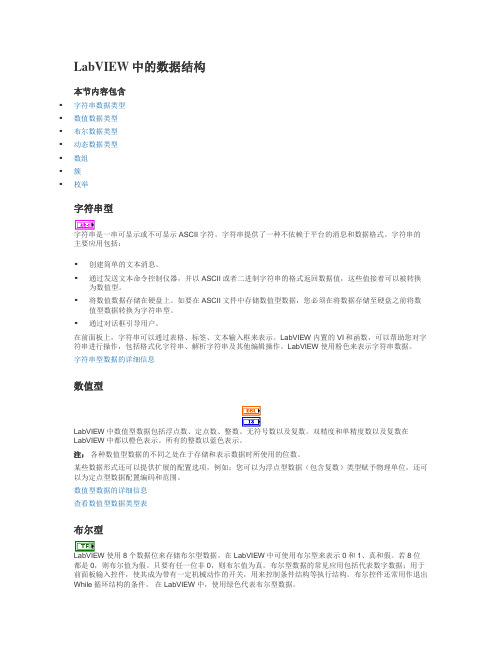
只要将簇框添加到前面板(如下图所示)上,再将数据对象或元素(可以是布尔、枚举、数组、数值、字符串、 路径以及簇控件)拖拽至框内,即可在前面板上创建簇输入控件或显示控件。 另外,通过拖拽鼠标游标,可以改变簇框的尺寸。
图 9. 创建簇输入控件 图 10 中的示例是一个含有三个输入控件的簇: 一个字符串、一个布尔开关和一个数值控件。
组装簇
“捆绑”函数可以将独立的元素组装成簇,或者改变现有簇中的个别元素值,而无需更新所有元素的值。 使用位 置调整工具可重新设定捆绑函数的大小,或者可在元素输入端上点击右键后选择快捷菜单中的“添加输入”。
图 11. 在程序框图中组装一个簇
修改簇
若要连接簇的输入,则只需连接需要修改的元素。以图 12 为例,其中有三个控件。
数组输出
当自动索引一个数组的输出隧道时,每一次循环输出一个新元素到数组。因此,自动索引输出数组的大小等于 循环的次数。 此时,连接输出隧道和数组显示控件的连线将变粗,表明它将输出一个数组,且输出隧道中将包含一个方框。
图 7. 自动索引输出 在循环隧道上点击右键,并在快捷菜单中的选择“启用索引”或“禁用索引”,即可启用或关闭自动索引功能。 While 循环的自动索引功能默认是关闭的。 举例来说,若要隧道仅输出最后一次循环的值,则需要停用自动索引。
(1)索引框 | (2)元素框 图 1. 数值数组控件
创建数组输入控件和显示控件
如图 2 所示,在前面板上添加一个数组框,然后将数据对象或元素(如数值或字符串控件)拖入其中,即可 添加输入控件或显示控件的数组。
图 2. 将数值控件拖入数组框内 如试图将一个无效的输入或显示控件拖入数组框中,则无法实现该操作。 在程序框图中使用数组之前,必须在数组框中插入对象。否则数组的接线端将为空,不会产生任何相关的数据 类型。
LabVIEW编程的图形图表和数组与簇实验
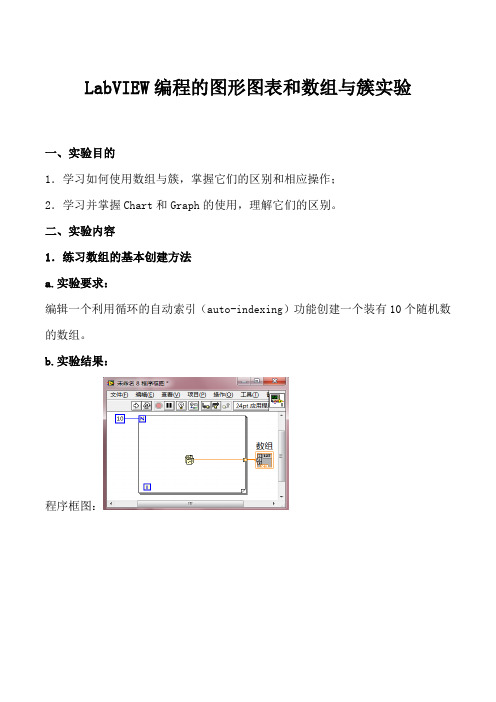
LabVIEW编程的图形图表和数组与簇实验一、实验目的1.学习如何使用数组与簇,掌握它们的区别和相应操作;2.学习并掌握Chart和Graph的使用,理解它们的区别。
二、实验内容1.练习数组的基本创建方法a.实验要求:编辑一个利用循环的自动索引(auto-indexing)功能创建一个装有10个随机数的数组。
b.实验结果:程序框图:前面板图:2.编辑下列VI 理解二维数组的产生,存为Two Dimensional Array Demo.vi。
如下分别为程序框图和前面图截取图片。
以下是自己编辑的程序框图和前面板:3.创建一个VIa.实验要求:实现将输入控件值与输入数组合并连接起来生成新的数组。
该VI使用数组大小(Array Size)和初始化数组(Initialize Array)两函数来创建维数合适的新数组,并将新数组的所有元素初始化为1。
最后,VI计算两新数组间的差,并将结果显示在前面板中。
最后将该VI保存为Practice with Arrays .vi文件。
b.添加的功能我的添加功能是在能满足基本实验要求的情况下,做了些改变。
输入数组个数由随机数产生在0-10内,而x数组为10元素的数组。
y数组显然也要为10个元素,它有输入元素和输入数组合并产生。
因此间接决定了输入元素。
c.实验结果:程序框图:前面板图:4.创建由一个控件簇和一个显示簇所组成的VIa.实验要求:要求控件进行操作时,显示簇同时进行相应的显示。
前面板组成如图4.3,最后将该VI保存为Cluster.vi文件。
b.实验说明:对输入数字取反;对第一个布尔元件进行取非操作;将二个布尔元件的值进行异或操作然后输出;对字符串中的大写字母转化为小写。
c.实验结果:程序框图:前面板:5.创建一个VIa.实验要求:用Chart和Graph分别显示40个随机数产生的曲线,比较程序的差别:b.实验说明:在满足基本要求的情况下,对程序做了些改变。
使它输出40个数据后间隔2000ms后重新开始下一轮40个数据的采集。
第3章LabVIEW的数据类型

簇操作函数使用示例
72
簇操作函数使用示例
73
3.5 字符串型数据
74
3.5.1 字符串与路径
字符串是LabVIEW中一种基本的数据类型。 路径也是一种特殊的字符串,专门用于对文件路径的处理。
字符串型与路径子选板中共有三种对象供用户选择:字符串 输入/显示、组合框和文件路径输入/显示。
1.字符串控件
项,打开如下图所示的枚举型选项编 辑对话框。
3.2 数据运算
14
3.2.1 算术运算符 3.2.2 关系运算符 3.2.3 逻辑运算符 3.2.4 表达式节点(Expression Node)
3.2.1 算术运算符
15
算术运算符举例
16
C=A+B =
文本编程语言
图形化编程语言
3.2.2 关系运算符
- 添加注释
- 分别用普通方式和高亮方式运行程序,体会数 据流向。
- 单步执行一遍
2.写一个VI判断两个数的大小,如右图 所示:当A>B时,指示灯亮
3.写一个VI获取当前系统时间,并将其 转换为字符串和浮点数。这在实际编程 中会经常遇到。
小试身手
23
4. 写一个温度监测器,如右图所示, 当温度超过报警上限,而且开启报 警时,报警灯点亮。温度值可以由 随即数发生器产生。
86
图3-60 列表与表格
87
图3-61 表格控件及在表格中添加字符串的功能框图
88
通过使用LabVIEW的Express技术中的Express表格可以方 便的构建表格,把数据加入表格中。
(10)重排数组维数
41
重排数组函数的接线端子如图3-31所示。其功能是任意类型 的n维数组,在“n维数组”中输入维数大小m,该函数把n维数 组重整为m维数组后,在“m维数组中输出”。
LabVIEW程序设计与虚拟仪器之第3章数组、簇和波形
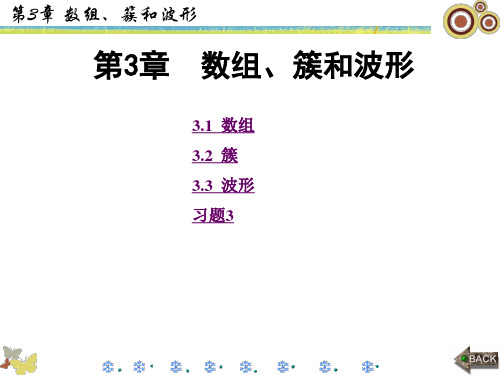
第3章 数组、簇和波形
图3-23 Build Array节点的图标
第3章 数组、簇和波形
【例3.7】 利用Build Array节点创建数组。
VI的前面板和程序框图如图3-24所示。图3-24(a)中的输入 参数全是标量,输出是一维数组,而且Concatenate Inputs选项
自动关闭不能打开;图3-24(b)和图3-24(c)都是输入两个一维数
第3章 数组、簇和波形
图3-1 数组的组成
第3章 数组、簇和波形
数组控制器和指示器框架位于Controls→新式,Array & Cluster子模板上,数组常量框架位于Functions→编程,Array子 模板上,见图3-2。 数组的创建分两步。第一步,从Controls模板中创建数组 框架,如图3-3(a)所示。此时创建的数组框架不包含任何内容, 没有数据类型,也没有数据,在程序中不能使用。第二步,定 义数组类型。定义数组类型的方法是直接将面板上已有的控制
第3章 数组、簇和波形
图3-5 添加数组的维数
第3章 数组、簇和波形
3.1.3 利用循环结构创建数组
利用For循环和While循环的自动索引功能可以很方便地创 建数组。首先看图3-6所示的两个程序框图及运行结果。图3-
6(a)中For循环的自动索引功能默认打开,每次循环产生一个
0~10之间的数组元素,循环结束后,产生一个含有5个元素的 一维数组,数组自动传输到指示器中。我们注意到,循环结构 外的连线比较粗。图3-6(b)中,因为For循环的自动索引功能被 关闭,所以只有最后一个0~10之间的随机数4.55576传输到循 环体外,并且在循环体内外的连线粗细没有变化。 使用两个嵌套的For循环可以创建二维数组。外层循环产 生行元素,内层循环产生列元素。图3-7给出了利用两个For循 环嵌套创建的一个3行4列的二维随机数组的前面板和框图程序。
- 1、下载文档前请自行甄别文档内容的完整性,平台不提供额外的编辑、内容补充、找答案等附加服务。
- 2、"仅部分预览"的文档,不可在线预览部分如存在完整性等问题,可反馈申请退款(可完整预览的文档不适用该条件!)。
- 3、如文档侵犯您的权益,请联系客服反馈,我们会尽快为您处理(人工客服工作时间:9:00-18:30)。
数组是同类型元素的集合。
一个数组可以是一维或者多维,如果必要,每维最多可有231-1个元素。
可以通过数组索引访问其中的每个元素。
索引的范围是0到n – 1,其中n是数组中元素的个数。
图3-1所显示的是由数值构成的一维数组。
注意第一个元素的索引号为0,第二个是1,依此类推。
数组的元素可以是数据、字符串等,但所有元素的数据类型必须一致。
图3-1数组示意图簇(Cluster)是另一种数据类型,它的元素可以是不同类型的数据。
它类似于C语言中的stuct。
使用簇可以把分布在流程图中各个位置的数据元素组合起来,这样可以减少连线的拥挤程度。
减少子VI的连接端子的数量。
波形(Waveform)可以理解为一种簇的变形,它不能算是一种有普遍意义的数据类型,但非常实用。
3.2数组的创建及自动索引3.2.1创建数组一般说来,创建一个数组有两件事要做,首先要建一个数组的“壳”(shell),然后在这个壳中置入数组元素(数或字符串等)。
如果需要用一个数组作为程序的数据源,可以选择Functions»Array»Array Constant,将它放置在流程图中。
然后再在数组框中放置数值常量、布尔数还是字符串常量。
下图显示了在数组框放入字符串常量数组的例子。
左边是一个数组壳,中间的图上已经置入了字符串元素,右边的图反映了数组的第0个元素为:”ABC”,后两个元素均为空。
图3-1数组的创建在前面板中创建数组的方法是,从Controls模板中选择Array & Cluster,把数组放置在前面板中,然后选择一个对象(例如数值常量)插入到数组框中。
这样就创建了一个数值数组。
也可以直接在前面板中创建数组和相应的控制对象,然后将它们复制或者拖曳到流程图中,创建对应的常数。
还有很多在流程图中创建和初始化数组的方法,有些功能函数也可以生成数组。
3.2.2数组控制对象、常数对象和显示对象通过把数组与数值、布尔数、字符串或者簇组合在一起,可以在前面板和流程图中创建任何一种控制对象、常数对象和显示对象。
数组元素不能是数组、图表或者图形。
如果您想查看一些数组的例子,请查看Examples\General\arrays.llb中的例子。
3.2.3自动索引For循环和While循环可以自动地在数组的上下限范围内编索引和进行累计。
这些功能称为自动索引。
在启动自动索引功能以后,当把某个外部节点的任何一维元素连接到循环边框的某个输入通道时,该数组的各个元素就将按顺序一个一个地输入到循环中。
循环会对一维数组中的标量元素,或者二维数组中的一维数组等编制索引。
在输出通道也要执行同样的工作――数组元素按顺序进入一维数组,一维数组进入二维数组,依此类推。
在默认情况下,对于每个连接到For循环的数组都会执行自动索引功能。
可以禁止这个功能的执行,方法是用鼠标右键单击通道(输入数组进入循环的位置),在快捷菜单中选择DisableIndexing。
练习3-1创建一个自动索引的数组目的:使用 For 循环的自动索引功能创建数组,并用一个图形(Graph)显示该数组。
前面板图3-2练习3-1的面板1.打开一个新的前面板。
2.选择Controls»Array & Cluster,在前面板中放置一个数组。
设置它的标签为Waveform Array。
3.选择Controls»Numeric,在数组框中插入一个数字式显示对象。
如右图所示。
它用于显示数组的内容。
4.选择Controls»Graph,在前面板中放置一个波形图。
设置它的标签为Waveform Graph。
5.隐藏图例和模板。
6.用鼠标右键单击图形,并在快捷菜单中取消选中YScale»Autoscale Y,禁止自动坐标功能。
7.使用文本工具,把Y轴的范围改为-0.5到1.5。
流程图8.按照下图创建流程图。
图3-2练习3-1的流程图●由Functions»Select a VI…寻找LabVIEW\activity目录下的Generate WaveformVI,它的作用是返回波形中的某一点。
这个VI需要输入一个索引,我们将循环周期连接到这个输入。
●注意Generate Waveform VI连出来的连线在循环边界变成一个数组时会变粗,正是在这个边界处形成了一维数组。
●For循环会自动累计边界内的数组。
这种功能叫做自动索引。
在这个例子中,连接到循环计数输入的数值常数令For循环创建了一个由100个元素组成的数组。
●Bundle函数(Functions» Cluster)——将图块中的各个组件组合成一个簇,在正确连接以前需要改变该函数的图标的大小。
将移位工具放在图标的左下角。
变形工具会变成如左图所示,拖曳鼠标直到出现第三个输入端子。
●数值常数(Functions»Numeric)——三个数值常数用于设置For循环执行的周期数N=100,初始X=0和delta X=1。
9.从前面板执行该VI。
该VI将把自动索引后的波形图数组显示在波形图中。
10.把 X的delta值改为0.5,X的初始值改为20。
再次执行该VI。
注意,波形图现在同样显示100个点,而每个点的初始值为20,X的delta值为0.5(见X轴)。
11.只需在显示器中输入元素的索引号就可以查看波形数组中的任何元素。
如果输入的数比数组的元素个数大,那么显示器将变暗,表示您没有为该元素设置索引。
如果需要一次查看多个元素,可以通过改变数组显示对象的大小来实现。
把定位工具放置在数组框的右下角。
工具将变成右图所示的变形工具。
当工具变形时,用鼠标拖曳数组的右边或者下边。
数组现在就可以按照元素索引的上升顺序显示多个素,以某个与指定索引对应的元素开始,如下图所示。
图3-3练习3-1中多个数组元素的同时观察在前面的流程图中,您为波形图指定了初始的X值和deltaX值。
默认的X初始值是0,delta X 值是1。
这样,也可以把波形数组直接连接到波形图端子,而无需指定初始的X值和delta X值,如图3-4所示。
图3-4练习3-1使用默认X及Delta X时简化后的流程图12.按上图删除 Bundle功能函数和它所连接的常数对象。
方法是用移位工具选择该功能函数和连接的常数对象,按下<Delete>。
再选择Edit»Remove Bad Wire s。
按照上图完成流程图的连线。
13.执行该VI。
注意初始的X值是0,delta X值是1。
多图区图形可以创建含有多条曲线的图形,方法是创建一个数组,用它来汇集传给单图区图形的类型的数据元素。
图3-5 练习3-1多图区图形的流程图14. 按照上图创建流程图。
● 正弦函数(Functions»Numeric»Trigonometric )——在这里,它用于在For 循环中创建一个由数据点组成的数组,表示一个正弦波周期。
● Pi 常数(Functions»Numeric»AdditionalNumeric Constants )● Build Array (Functions»Arra y )——在这里,它用于创建合适的数据结构(一个二维数组),在波形图中绘制两条曲线。
用移位工具拖曳边角可以增大该函数的面积,创建两个输入端子。
15. 返回前面板,执行该 VI 。
注意同一个波形中的两个图区。
默认情况下,它们的X 初始值都是0,delta X 初始值都是1。
下图是该程序的运行结果(前面板未改动)。
16. 把该VI 保存为LabVIEW\Activity 目录中的GraphWaveform Arrays.vi 。
17. 可以修改图形中的某个图区的外观。
方法是,用鼠标右键单击这个图形,再从弹出菜单选择对应的图例。
Array图3-6 练习3-1多图区图形的面板显示练习 3-1 结束。
在上面这个例子中,由于计算端子连接了一个值为100的常数对象,所以 For 循环将执行100次。
下面这个例子显示了另外一种控制循环执行次数的方法。
更详细的例子建议调阅Examples 》Fundamentals 》Graphsand Charts 》Graph Examples 》Waveform Graph 例子。
练习 3-2 对输入数组使用自动索引功能目的:打开并执行一个VI ,它将在一个For 循环中使用自动索引功能处理一个数组。
1. 选择File»Open …,打开Examples\General\arrays.llb 中的Separate Array ValuesVI 。
2.打开流程图。
下面的示意图显示的是在TRUE和FALSE时的情况。
图3-7练习3-2的流程图注意,Input Array引出的连线与For循环外的粗线不同,表示这是一个数组,而循环内部的细线则表示这是一个数组元素。
数组元素在每个循环期间将自动编号。
用自动索引功能设置 For 循环的计数器注意,计数器端子还没有连线。
当您对某个进入For循环的数组使用自动索引功能时,循环就将根据数组的大小执行相应的次数,这样就无需连接某个值到计数器的端口。
如果对一个以上的数组使用自动索引功能,或者在使用自动索引功能之外还需要设置计数器时,实际的循环次数将是其中最小的数。
3.执行该VI。
在输入的八个数中,可以看到4个属于正数数组,另外4个属于负数数组。
4.从流程图中将一个值为5的常数对象连接到For 循环的计数器端子。
执行该 VI。
可以看到尽管输入数组仍然有八个元素,但是3个位于正数数组,另外2个位于负数数组。
这说明,如果设置了N并开启了自动索引功能,那么实际循环的次数将取较小的数。
5.关闭该VI,不要保存任何修改。
注:练习3-2的算法说明下面是一段伪代码,解释上面的算法,假定输入数组为A(已赋值),B(正数)、C(负数)。
Sbr 、Scr分别是与B数组、C数组对应的右寄存器数组,Sbl 、Scl分别是与B数组、C数组对应的左寄存器数组,size运算为测数组实际大小,ins运算为将一个数插入数组中最左边的空位。
练习3-2结束。
3.3数组功能函数LabVIEW提供了很多用于操作数组的功能函数,位于Functions»Array中。
其中包括Replace Array Element,、Search 1DArray、Sort 1D Array、Reverse 1D Array和Multiply ArrayElements等等。
创建数组——Build Array函数(Functions»Array),用于根据标量值或者其他的数组创建一个数组。
开始时,Build Array函数具有一个标量输入端子。
